Może chcesz odinstaluj Nextcloud na Macu, ale zacznijmy najpierw od wprowadzenia. Chociaż tak wiele innych aplikacji jest opracowywanych wyłącznie dla czegoś takiego jak urządzenie operacyjne Windows, możesz łatwo usuń wiele programów zainstalowanych na komputerze Mac. Nextcloud przekształcił się już w aplikację innej firmy, która zapewnia możliwości tej samej maszynie operacyjnej Mac i jest często szeroko wykorzystywana przez użytkowników komputerów Mac.
Poza tym, z wyjątkiem instalacji różnych programów komputerowych, po prostu przesuwając lub w inny sposób przeciągając jego ikonę dalej do wbudowanego kosza, odinstalowanie Nextcloud na komputerze Mac nie wymaga niczego więcej niż wybranie i przeniesienie do lokalizacji Kosza.
Contents: Część 1. Dlaczego nie można usunąć aplikacji Nextcloud z komputera Mac?Część 2. Jak ręcznie odinstalować Nextcloud na macOS?Część 3. Jak automatycznie odinstalować Nextcloud na komputerze Mac?Podsumowanie
Część 1. Dlaczego nie można usunąć aplikacji Nextcloud z komputera Mac?
Jeśli masz problemy z usunięciem aplikacji Nextcloud z komputera Mac, może to wynikać z kilku przyczyn. Oto kilka typowych problemów i rozwiązań:
1. Aplikacja nadal działa
- Problem: Aplikacja Nextcloud może nadal działać w tle, uniemożliwiając jej usunięcie.
- Rozwiązanie:
- Upewnij się, że Nextcloud jest całkowicie zamknięty. Kliknij prawym przyciskiem myszy ikonę Nextcloud na pasku menu i wybierz „Zamknij Nextcloud”.
- Jeśli nie możesz znaleźć ikony, otwórz
Activity MonitorodApplications > Utilities, wyszukaj „Nextcloud” i wymuś zakończenie procesu.
2. Problemy z uprawnieniami
- Problem: Możesz nie mieć niezbędnych uprawnień, aby usunąć niektóre pliki powiązane z Nextcloud.
- Rozwiązanie:
- Upewnij się, że masz uprawnienia administracyjne. Jeśli napotkasz problemy z uprawnieniami, możesz użyć pliku
sudopolecenie w terminalu, aby usunąć aplikację:sudo rm -rf /Applications/Nextcloud.app - Może być również konieczne odblokowanie plików, jeśli są zablokowane. Wybierz pliki w Finderze, kliknij prawym przyciskiem myszy, wybierz „Uzyskaj informacje” i odznacz pole wyboru „Zablokowane”.
- Upewnij się, że masz uprawnienia administracyjne. Jeśli napotkasz problemy z uprawnieniami, możesz użyć pliku
3. Niekompletna dezinstalacja
- Problem: Samo przeciągnięcie Nextcloud do Kosza może nie usunąć wszystkich powiązanych plików, pozostawiając pozostałości, które mogą powodować problemy.
- Rozwiązanie:
- Użyj dezinstalatora Nextcloud, jeśli jest dostępny, lub ręcznie usuń powiązane pliki:
- Zastosowanie: Przeciągnij
Nextcloud.appz/Applicationsfolder do Kosza. - Preferencje i pliki konfiguracyjne: Usuń powiązane pliki z biblioteki:
~/Library/Preferences/com.nextcloud.desktopclient.plist ~/Library/Application Support/Nextcloud/ ~/Library/Caches/Nextcloud/ - Folder Nextcloud: Jeśli synchronizujesz pliki z określonym folderem, przed usunięciem tego folderu wykonaj kopię zapasową wszystkich ważnych danych.
- Zastosowanie: Przeciągnij
- Użyj dezinstalatora Nextcloud, jeśli jest dostępny, lub ręcznie usuń powiązane pliki:
4. Pliki zsynchronizowane z innymi lokalizacjami
- Problem: Jeśli Nextcloud zsynchronizował pliki w różnych lokalizacjach, nadal możesz widzieć pozostałości lub skróty na pulpicie lub w innych folderach.
- Rozwiązanie:
- Usuń ręcznie wszystkie zsynchronizowane foldery po upewnieniu się, że nie są już potrzebne.
- Upewnij się, że żadne inne instancje Nextcloud nie działają na innych kontach na tym samym komputerze Mac.
5. Uszkodzona instalacja
- Problem: Jeśli instalacja jest uszkodzona, może nie reagować na zwykłe metody dezinstalacji.
- Rozwiązanie:
- Zainstaluj ponownie Nextcloud, aby upewnić się, że wszystkie niezbędne pliki są obecne, a następnie spróbuj odinstalować ponownie.

Część 2. Jak ręcznie odinstalować Nextcloud na macOS?
Jeśli więc chcesz ręcznie usunąć Nextcloud na komputerze Mac, być może ta technika będzie doskonałym miejscem na rozpoczęcie. Postępuj zgodnie z poniższymi szczegółowymi instrukcjami, aby dowiedzieć się, jak go używać do odinstalowywania Nextcloud na komputerze Mac:
- Zamknij aplikację Nextcloud na komputerze Mac. Wystarczy kliknąć prawym przyciskiem myszy logo Nextcloud w Docku i wybrać przycisk Zakończ. Co więcej, jeśli aplikacja Nextcloud nie odpowiada lub nie możesz zamknąć jej w Docku, możesz użyć Activity monitor zamiast tego wykonać zadanie.
- Naciśnij Finder, następnie wybierz w folderze „Aplikacja”, stamtąd kliknij opcję „Narzędzia”, następnie wybierz aplikację Nextcloud z zakładki „CPU”, a następnie naciśnij przycisk „X”. Nadchodzi moment, aby zamknąć Nextcloud na komputerze Mac po naciśnięciu opcji „Wymuś rezygnację".
- Następnie po prostu przejdź do Findera, a następnie przejdź do Aplikacje, po czym wybierz Nextcloud. aplikację, następnie kliknij ją prawym przyciskiem myszy i w wyświetlonym oknie wyskakującym wybierz opcję „Przenieś do kosza".
- Aby zakończyć dezinstalację, należy usunąć całą pamięć podręczną oraz powiązane pozostałe pliki i katalogi. Przejdź do folderu ~/Biblioteka/Kontenery, po czym usunąć folder Rozszerzenia Nextcloud z katalogu
- Przejdź do takich podkatalogów indywidualnie i usuń każdy plik powiązany z docelową aplikacją Nextcloud. Musisz zachować ostrożność podczas usuwania plików, ponieważ każde nieprawidłowe usunięcie danych macOS może spowodować znacznie więcej problemów.
- Za każdym razem, gdy chcesz się upewnić, że aplikacja Nextcloud została odinstalowana z ustawień logowania, przejdź do zakładki Apple i wybierz Preferencje. Wybierz Użytkownicy i grupy, wprowadź swoje konto, a następnie elementy logowania.
- O ile aplikacja Nextcloud nie jest nadal wyświetlana w sekcji Elementy logowania, wybierz ją z okienka Ukryj i naciśnij „-”, aby go natychmiast usunąć.
- Ostatnim krokiem było wyeliminowanie wszystkiego z kosza. Aby naprawdę usunąć wszystkie rzeczy związane z Nextcloud, uruchom Kosz, a także naciśnij Pusty. Uruchom ponownie komputer Mac.
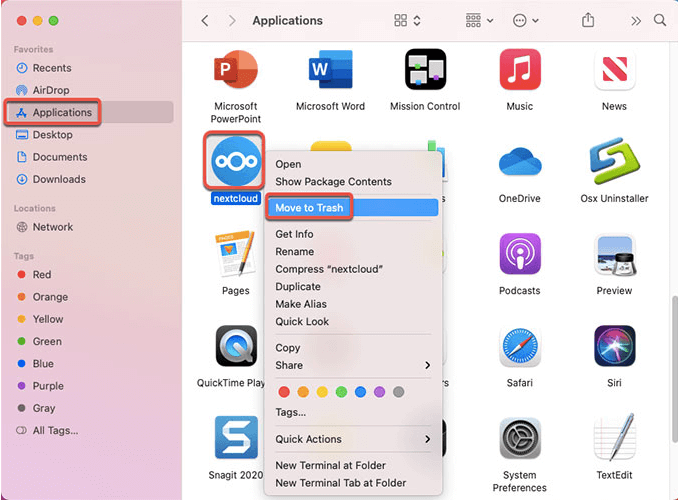
Część 3. Jak automatycznie odinstalować Nextcloud na komputerze Mac?
Jeśli nie usuniesz całkowicie Nextcloud, nadal będziesz otrzymywać komunikat o błędzie lub napotkasz problemy z innymi aplikacjami, gdy następnym razem będziesz chciał ponownie zainstalować, być może najnowszą wersję.
A jeśli chcesz zaoszczędzić więcej energii i zasobów podczas próby odinstalowania Nextcloud na komputerze Mac, PowerMyMac stało się bardzo pomocnym narzędziem, które pomaga użytkownikom wyeliminować wszelkie aplikacje, wraz z przymocowanymi do nich bazami danych, takimi jak pamięć podręczna i katalogi preferencji, ale przede wszystkim pozwala na dalsze oszczędzanie energii poprzez dokładne wyszukiwanie źródeł danych systemu operacyjnego.
Dowiedz się, jak skuteczne byłoby to narzędzie w usuwaniu zbędnych lub niepotrzebnych aplikacji, na przykład, gdy chcesz odinstalować Nextcloud na Macu w tych kilku prosty kroki:
- Uruchom PowerMyMac, wybierz Dezinstalator aplikacji, a następnie naciśnij SCAN.
- Zacznij szukać Nextcloud. w całym menu lub wykonaj proste szybkie wyszukiwanie w Nextcloud.
- Wybierz następną chmurę. aplikacji, tutaj zostanie pokazana pojemność programu oraz dane pamięci podręcznej, a następnie naciśnij opcję „CZYSZCZENIE” teraz, aby cokolwiek odinstalować.

Podsumowanie
W tym artykule omówiono więcej o tym, jak możesz odinstalować Nextcloud na Macu przy użyciu obu tych dwóch metod, które są albo ręczne, albo automatyczne. Oprócz tego zrozumiesz, co zrobić, aby utrzymać komputer Mac w czystości, a także usunąć niepotrzebne programy kilkoma ruchami.
Co więcej, użycie narzędzia PowerMyMac z pewnością pomoże Ci całkowicie odinstalować Nextcloud na Macu. Jeśli wdrożysz tę wizję w życie, z pewnością się sprawdzi. Podejścia te nie wymagają szerokiego zrozumienia przez użytkowników aspektów technologicznych takiego działającego systemu. To proste, wystarczy postępować zgodnie z instrukcjami, a otrzymasz coś świetnego dla swojego komputera Mac.



